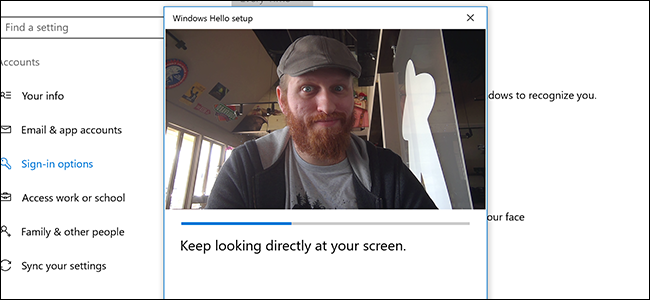
Si tiene el hardware adecuado, Windows 10 le permite desbloquear su computadora con nada más que una sonrisa. Sin embargo, el reconocimiento facial de Microsoft no siempre es perfecto. A continuación se explica cómo ayudar a Windows a reconocerlo mejor.
Antes de seguir estos pasos, deberá tener Windows Hello con reconocimiento facial habilitado. Si no lo ha configurado, puede consultar nuestra guía aquí . Windows Hello requiere una cámara web compatible, pero afortunadamente existen algunas bastante buenas .
Una vez que haya configurado el reconocimiento facial, busque Configuración en el menú Inicio.
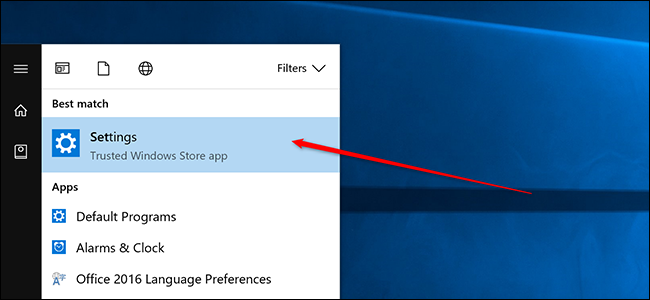
A continuación, haga clic en Cuentas.
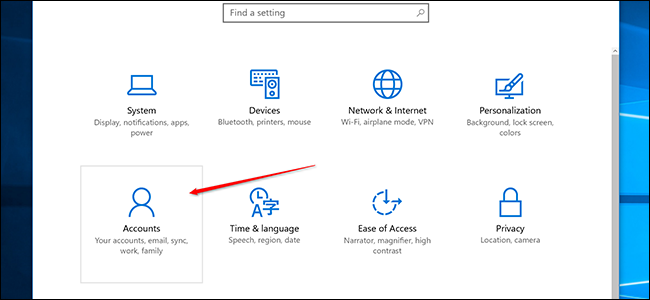
En la barra lateral, haga clic en «Opciones de inicio de sesión».
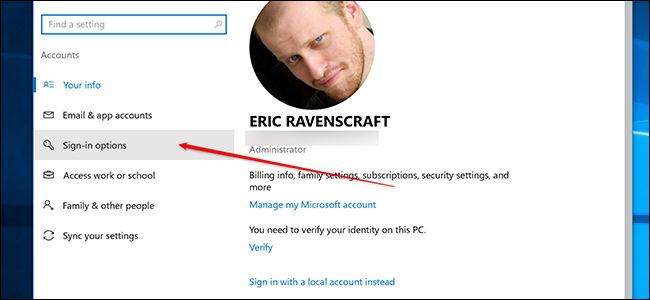
Desplácese hacia abajo y haga clic en el botón «Mejorar el reconocimiento».
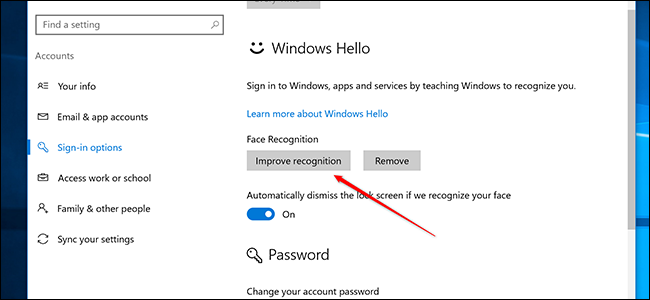
Aparecerá una nueva ventana para guiarlo a través del proceso. Haga clic en «Comenzar».
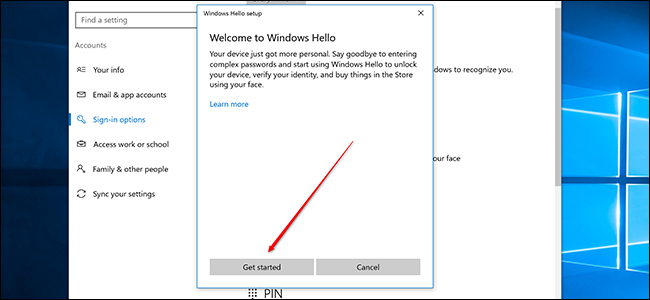
A continuación, deberá iniciar sesión con Windows Hello. Puede usar el reconocimiento facial o el PIN que tuvo que crear al activar el reconocimiento facial. Una vez que haya iniciado sesión, haga clic en Aceptar.
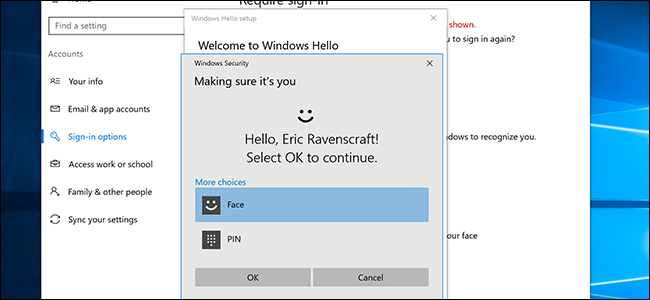
Windows encenderá su cámara y comenzará a analizar su rostro. Siéntese quieto por un momento o dos y déjelo hacer lo suyo. Mire directamente a la cámara y mantenga la cara quieta.
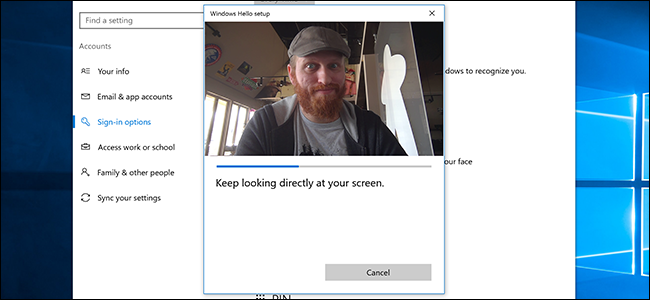
Una vez que haya terminado, haga clic en Cerrar.
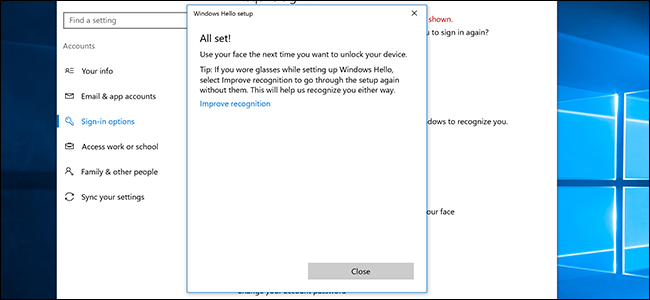
Puede realizar este proceso tantas veces como sea necesario. Como señala Windows en la última pantalla, si usa anteojos, es posible que desee hacer esto una vez con ellos puestos y una vez fuera. Idealmente, debería seguir funcionando incluso si te dejas crecer la barba o usas sombrero, por ejemplo, pero si Windows Hello deja de reconocerte, intenta ejecutar este proceso nuevamente.


